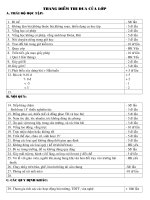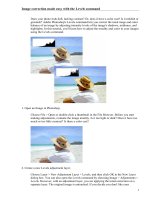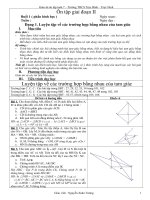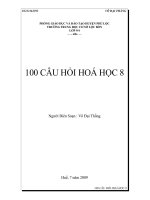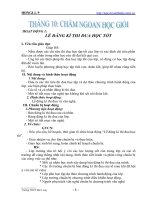Học photoshop.doc
Bạn đang xem bản rút gọn của tài liệu. Xem và tải ngay bản đầy đủ của tài liệu tại đây (644.41 KB, 7 trang )
Chào mừng các bạn đã truy cập website của thầy giáo
Phạm Văn Hiệu
Trân trọng giới thiệu
Giáo trình tin học
Đ/C nhà riêng : Trúc Lâm - Hoàng Diệu - Gia Lộc - Hải Dơng
Đ/C cơ quan: Trờng THCS Hồng Hng - Gia Lộc - Hải Dơng
Nickname: to_hieu2000 - Email:
Mobile: 0166 886 5196 - Tel: 03203 711 138
/>Học photoshop
Đầu tiên bạn chọn chức năng vẽ hình (trong PS7.0 có biểu tượng hình chữ nhật, có thể là
hình elip hoặc những hình hình học khác, nằm ở dưới chức năng chèn text vào hình).
Nếu muốn vẽ hình vuông thì nhấp chuột phải lên biểu tượng, chọn Rectangle tool, trong
khi rê chuột để vẽ thì bạn ấn giữ phím Shift để có được hình vuông (nếu không thì bạn vẽ
hình chữ nhật). Tương tự với hình tròn thì bạn chọn công cụ Ellipse tool đồng thời ấn giữ
phím Shift khi vẽ. Hình tam giác thì bạn chọn Polygon tool, định số cạnh (Sides) bằng 3
và vẽ, nếu muốn vẽ tam giác đều thì ấn giữ phím Shift khi vẽ.
Để vẽ đường lượn cong cong thì bạn có thể dùng Pen tool (trong PS7.0 có biểu tượng đầu
bút, nằm bên cạnh biểu tượng Rectangle tool) và chọn mục vẽ Paths ở trên thanh công cụ
chi tiết phía trên.
Chúc bạn thành công!
Trong bài viết này, tui chỉ đề cập đến những kỹ năng cơ bản, những điều
thật cần thiết cho những ai đã, đang và sẽ có ý định vẽ trên Photoshop.
Những điều viết ở đây là những kinh nghiệm đã đúc và kết qua gần 2 năm
lăn lộn long lóc với Photoshop, nhưng sẽ chỉ liên quan rất nhiều đến vẽ và
vẽ thôi, còn nếu bạn cần những kỹ năng cho design như tách tóc, tách
nền, cắt cái này, cắt cái kia ... thì bài viết này có lẽ không phù hợp với bạn.
V_V Ok, are we ready ?
_Đầu tiên, Photoshop cũng chỉ là một công cụ mà thôi. Có nó bạn sẽ vẽ
nhanh hơn, tốt hơn nhưng không có nghĩa là đẹp hơn, muốn vẽ đẹp hơn
thì bạn phải luyện. Vì vậy đừng tưởng rằng cài Photoshop và mua bàn
Wacom về là bạn sẽ thành họa sĩ, có thể nói với bạn rằng không bao giờ
có chuyện đó. Một họa sĩ chân chính là một người phải vẽ và vẽ rất nhiều,
tập luyện không ngừng nghỉ mới có thể vẽ đẹp được. Vì vậy, xin nhắc lại 1
lần nữa, Photoshop chỉ như cây bút và tờ giấy mà thôi, nó sẽ giúp bạn vẽ
nhưng sẽ không phải là một công cụ thiết yếu để trở thành họa sĩ.
_Bài viết này sẽ dành cho những ai đã có chút kiến thức cơ bản về
Photoshop và biết Photoshop là gì. Còn bạn chưa biết nó ra sao thì ra
ngoài mua 1 quyển sách dạy học Photoshop đi. Tất cả những điều căn
bản đều nằm ở trong đó cả. V_V
Đầu tiên là tạo layer và 1 số phím tắt điều chỉnh, xoay layer:
* Mở 1 file mới : Ctrl + N
* Thêm 1 layer mới : theo lời khuyên thì bạn nên vào Edit > Keyboard
shortcuts > Layer > chọn new layer (layer...) là F6. Từ nay về sau khi
muốn có 1 new layer bạn chỉ cần nhấn F6, quá nhanh gọn tiện lẹ như mì
xào lăn.
* Free Transform (có thể chỉnh to nhỏ, lớn bé tùy thích lựa chọn của
bạn) : Ctrl + T - khi muốn thoát ra thì bấm Esc.
* Flip Horizontal và Flip Vertical : bạn cũng vào Edit > Keyboard
shortcuts > Edit > Transform > Sau đó chỉnh Flip Horizontal là F9, Flip
Vertical là F10. Xong, như vậy sau này muốn lật layer dễ như trở bàn tay
nhé. ^_^
*Image Size và Canvas Size : bạn vào Edit > Keyboard shotcuts > Image
> Image Size bạn cho là F7, Canvas Size thì là F8.
Còn đây là những công cụ cần thiết nhất trong khi vẽ trên Photoshop, vì
vậy bạn cũng nên nhớ phím tắt của nó:
* Brush ( Cọ vẽ ): B - khi muốn vẽ đường thẳng thì nhấn giữ Shift.
* Eyedropper Tool : bấm Alt khi đang chọn công cụ Brush.
* Hai nút [ và ] : Nút [ giảm kích thước brush, nút ] tăng kích thước brush.
( ngoài ra, 2 nút này còn áp dụng cho eraser)
* Từ số 1 đến 0 : điều chỉnh Opacity cho brush của bạn ( nếu ko chọn
công cụ brush thì sẽ là chỉnh opacity cho layer )
* Eraser ( Tẩy, gôm ) : E
* Gradient Tool ( chuyển màu ): G
* Lasso Tool ( công cụ chọn ): L - Nếu muốn chọn giữa các Lasso Tool thì
bấm Shift + L (áp dụng chung cho tất cả các công cụ có 2-3 chức năng là
bấm giữ Shift và phím tắt công cụ đó)
* Crop Tool (cắt trang giấy theo ý muốn): C
* Zoom Tool : Z
Ngoài ra còn có các phím như :
Phím D : chọn 2 màu căn bản trắng đen.
Phím X : đổi 2 màu bạn đang có ( foreground and background color ).
Phím F : để thay đổi tầm nhìn, rất tiện lợi.
Ctrl + D : bỏ Selection.
Spacebar + nhấn giữ chuột trái : kéo góc nhìn nếu như trang giấy quá
lớn.
Alt + Del : tô màu foreground cho vùng chọn.
Ctrl + Del : tô màu background cho vùng chọn.
Ctrl + Z : Undo việc vừa làm ( việc số 0 )
Ctrl + Alt + Z : Undo việc vừa làm ( từ việc số -1, -2, -3 cho đến .... )
Còn cái cuối cùng là phím F5 : Brush Preset và Ctrl + S để save thường
xuyên. ^_^
Vậy là xong, hầu như tất cả các phím tắt và những chức năng thuận tiện
khi vẽ trong Photoshop đều được gán và đều được biết. Hãy tin tui đi,
những chức năng này đều sẽ rất cần thiết khi vẽ đấy. Còn bây giờ là vài
mẹo nhỏ khi vẽ :
Hỏi : Nếu muốn tô màu cho 1 bức tranh đã có đường nét thì phải làm
sao ?
Trả lời : Trước đây tui cũng tìm hiểu rất nhiều là làm sao để tô màu cho 1
bức tranh đã lên nét và không làm mất nét. Thật ra rất là dễ thôi. Ở pallete
layer bạn nhấp đúp chuột vào layer đó (thông thường nó sẽ là layer
background). Có 1 bảng hiện lên và bạn muốn đặt tên layer gì tùy thích
( tui sẽ đặt tên là layer lineart cho dễ gọi ), giờ đây nó sẽ không còn là
layer background nữa. Bạn có chọn chế độ Multiply cho layer lineart. Sau
đó tạo 1 layer mới và kéo xuống phía dưới layer lineart. Giờ đây bạn có
thể tô màu thoải mái cho layer mới này mà không sợ bị ảnh hưởng bởi
layer lineart.
Giải thích : cũng ko biết nhiều về nguyên lý của nó, nói chung là chế độ
Multiply sẽ tiêu diệt hết tất cả các màu trắng trong layer đó và sẽ chỉ còn
các đường vẽ màu đen. Vì vậy tất cả màu sắc của bạn ở layer dưới đều
hiện lên rất rõ.
Hỏi : làm sao có được 1 dạng hiệu ứng gọi là "super cool highlight" ?
Trả lời : Trong phần brush của bạn cũng có thể chỉnh Mode giống y như
layer vậy. Lúc muốn có hiệu ứng này thì bạn chọn Brush và chỉnh sang
chế độ Color Dodge. Sau đó bạn chọn 1 màu tối, thường là nên có sắc độ
từ 5-6 trở đi và giảm Opacity xuống khoảng 40-50. Tiếp đó lên màu thử
bạn sẽ thấy Super Cool Highlight tool là như thế nào. ^_^ Nên nhớ khi
muốn vẽ lại thì nên chọn lại chế độ là Normal.
[ Help - UGA ] Chèn ảnh động vào khung tĩnh.
Mình có cái khung như thế này ( hình chữ nhật ở giữa khoét rỗng sẵn rồi )
Bây giờ mình muốn chèn 1 đoạn phim vào khung đó
Mình chèn khung này vào đoạn phim bằng cách add image:
Lúc này trên khung Object xuất hiện thêm 1 Object là cái khung mình vừa add vào.
Để khung này xuất hiện trên Frame, mình phải check Eyes ( mũi tên ) trên khung Object ( đang ở
Frame 1 )
Hình này đã được thu nhỏ. Click vào thanh này để xem hình gốc. Kích thước hình là
940x520 và nặng 71KB.
Rồi sang Frame 2 mình lại phải check dấu Eye đó nữa để nó xuất hiện
Hình này đã được thu nhỏ. Click vào thanh này để xem hình gốc. Kích thước hình là
916x566 và nặng 70KB.
Cứ mỗi Frame mỗi check thế này thì mình gãy tay mất Đoạn phim có tới >100 Frame lận.
Không biết có cách nào không phải check Eye cho từng frame mà Object vẫn xuất hiện ở tất cả các
Frame không ? Mình đã thử cách giữ shift rồi chọn tất cả các Frame, rồi mới check Eye. Nhưng nó cũng
chỉ hiển thị ở Frame cuối cùng của dãy được chọn thôi.
Bạn nào biết chỉ mình nhé, mình cám ơn lắm lắm lắm.
Mình có đọc qua bài hướng dẫn lồng khung cho Ava Động, nhưng mình sử dụng PTS CS3 nên hình như
không có IR Nếu PTS CS3 có khả năng mở file Gif kèm các Frame của nó thì xin hướng dẫn mình
cách này cũng đc >.<
thay đổi nội dung bởi: yiaoyuan, 09-